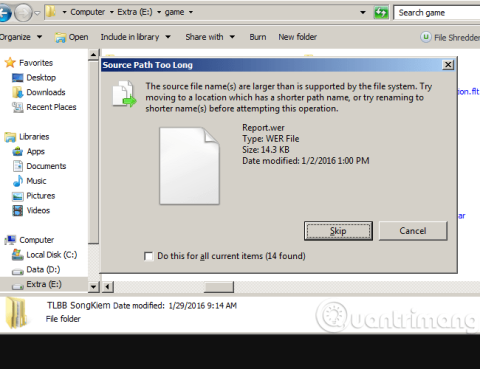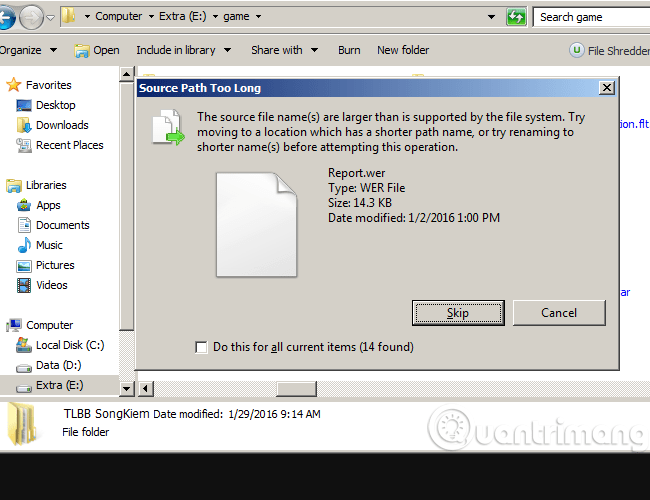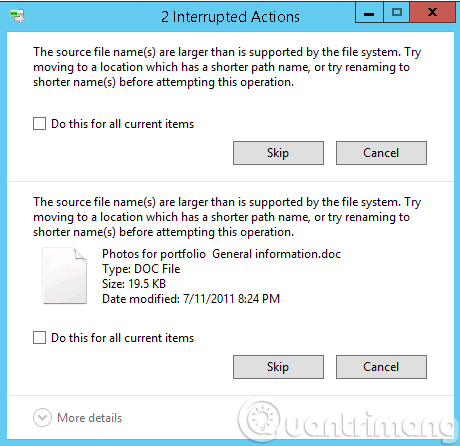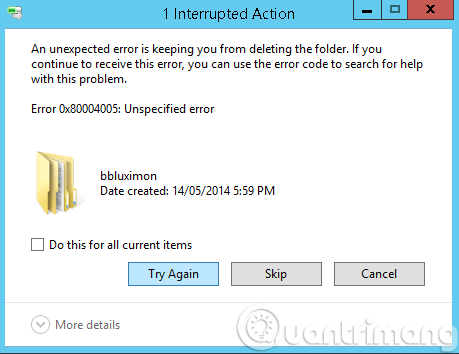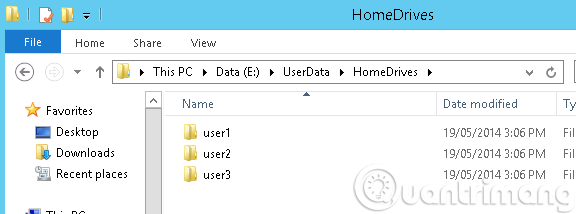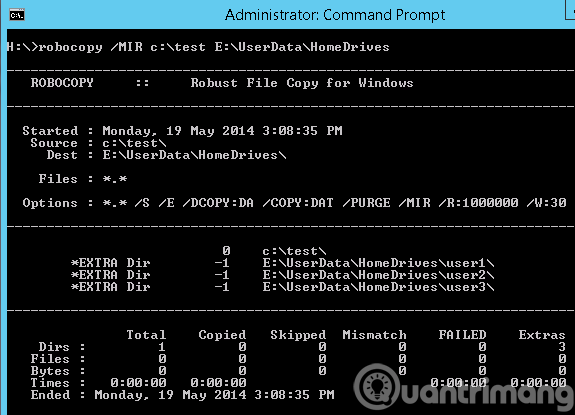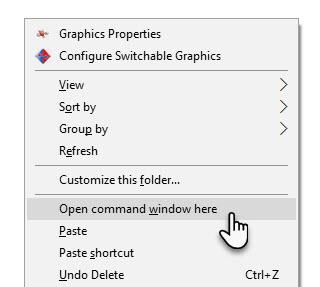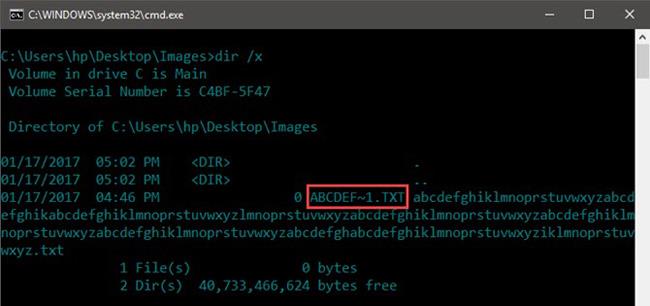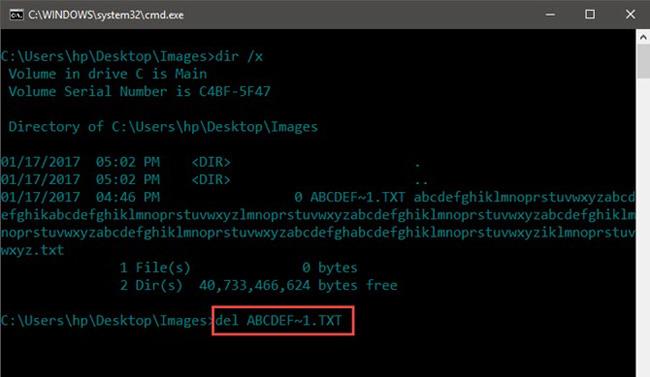Ja, vänner. Detta är en situation som kan sägas vara ganska vanlig för Windows-användare. Detta fenomen är när vi kopierar, klipper ut, flyttar, tar bort, byter namn på... eller gör vad som helst med en mapp eller datafil vars längd i sökvägen överstiger 255 tecken i Windows.( Enligt Microsofts teori är 260 tecken ) , kommer systemet att visa ett fel som visas nedan:
- Källfilnamnen är större än vad som stöds av filsystemet. Försök att flytta till en plats som har ett kortare sökvägsnamn, eller byt namn till kortare namn innan du försöker den här åtgärden.
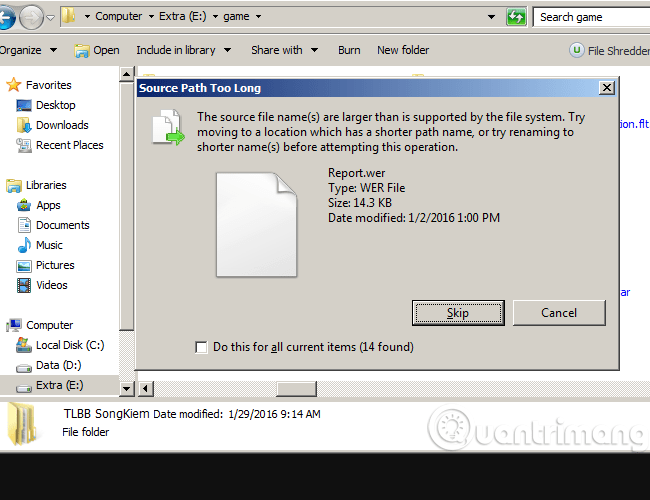
Illustration av ett fel som uppstår i Windows 7
Eller här:
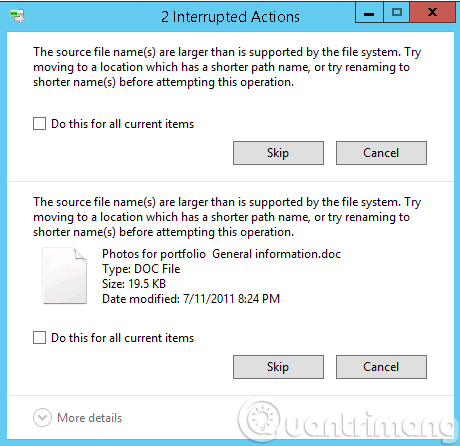
Felmeddelanden som detta är liknande:
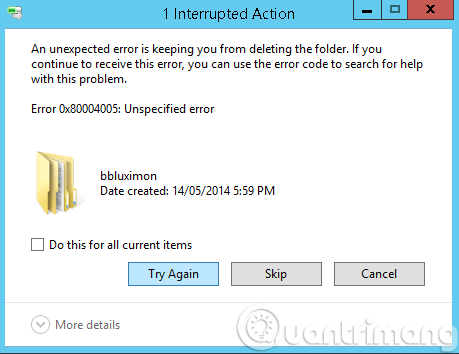
För fel som detta, även om du använder mördare som Folder Lock, Folder Guard, Unlocker... de hjälper inte. Även PowerShell-verktyget måste fortfarande ge upp:
- Remove-Item: Den angivna sökvägen, filnamnet eller båda är för långa. Det fullständiga filnamnet måste vara mindre än 260 tecken, och katalognamnet måste vara mindre än 248 tecken.

Helt enkelt för att PowerShell inte kan stödja alla filer och katalogsökvägar som är längre än 255 tecken, även om partitionen du lagrar är i NTFS-format. Det finns dock inte alla sätt att hantera ovanstående situation. I artikeln nedan kommer Wiki.SpaceDesktop att presentera ett sällsynt verktyg för dig som kan hjälpa oss att övervinna ovanstående situation. Det är programvaran som stöder Long Path Tool , länken för att ladda ner den senaste versionen finns här.
Hur man använder Long Path Tool är ganska enkelt, se videohandledningen nedan:
Men förutom det, visste du att det fortfarande finns ett verktyg tillgängligt från Microsoft som stödjer detta mycket väl, vilket är Robocopy . I huvudsak fungerar Robocopy enligt följande:
- När det används med /MIR-kommandot kommer Robocopy att skapa en säkerhetskopia av hela katalogen och det aktuella filnamnet på en annan partition, och när din rotkatalog blir tom kommer systemet att radera aktuella filer och mappar.
Som i exempelbilden ovan kan du se att det finns fler mappar i spelmappen, inklusive många andra undermappar, så det totala antalet tecken som visas på sökvägen har överskridit 260 tecken, och resultatet är. omöjligt att ta bort, flytta, kopiera eller byta namn på dessa mappar. Eller här, jag har dessa 3 undermappar med samma sökvägsstruktur som ovan. Och naturligtvis kan Windows Explorer inte göra någonting just nu:
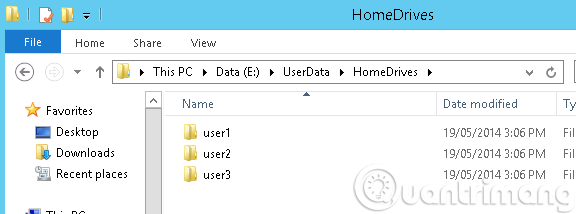
I enhet C (eller någon annan enhet), skapar jag en ny tom mapp (namnge den vad du vill), använd sedan följande kommando för att kopiera hela mappen inuti HomeDrives till den nya adressen:
- robocopy /MIR c:\test E:\UserData\HomeDrives
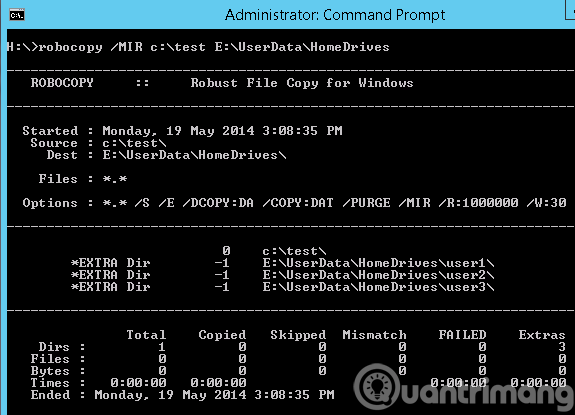
Efter att ha utfört kommandot ovan har hela mappen inuti E:\UserData\HomeDrives tagits bort på ett säkert sätt, och resten av vårt arbete är mycket enklare. Robocopy har visat sin extremt kraftfulla förmåga att bearbeta, kopiera, ta bort och byta namn på mappar med namn som är för långa, överskrider Windows-standarden på 255 tecken, och du behöver fortfarande inte använda supportverktyg.
Videodemo av hur man använder Robocopy för att ta bort filer och mappar med för långa namn i Windows:
Hur man tar bort lång namnmapp med hjälp av kommandoradsverktyget
Utöver de två ovanstående sätten är det en enkel process i tre steg att ta bort mappar med långa namn med hjälp av ett kommandoradsverktyg. Tricket är att automatiskt generera det kortare namnet och använda det.
- Öppna en kommandotolk i mappen som innehåller filen.
- Använd DOS- kommandot för att få kort filnamn i filformat 8.3.
- Använd nu kommandot DEL i DOS för att ta bort filen.
Låt oss se hur det här verktyget fungerar i exemplet nedan med ett långt filnamn i en katalog.
Öppna File Explorer och bläddra efter filer i mappen. Tryck på Skift och högerklicka sedan i ett tomt område. Välj Öppna kommandofönster här . Ett kommandotolksfönster visas med sökvägen inställd till mappen du öppnar.
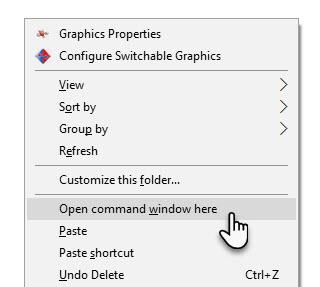
Ange DOS-kommandot för att lista mappar och filer i den aktuella katalogen. Kommandot dir är ett internt kommando och är tillgängligt på alla Microsofts operativsystem. /X -attributet visar korta namn för filnamn som inte är av formatet 8.3. Du kan också använda DIR /X /P för att pausa och växla från en skärm till nästa när det finns för många filer att kontrollera.
Skärmdumpen nedan visar textfilen vi vill ta bort med dess redigerade korta filnamn.
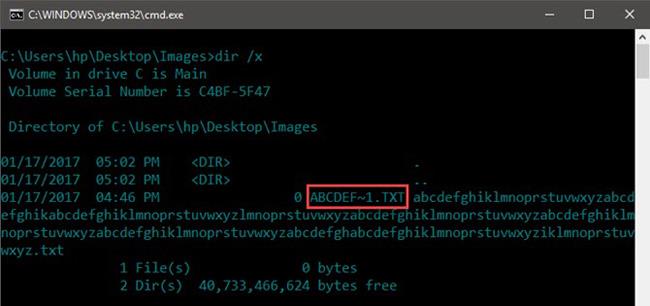
Så du kan se hur vi använder DOS för att automatiskt generera ett kortare namn för filen. Använd nu bara ett enkelt DEL-kommando på det korta filnamnet för att ta bort filen.
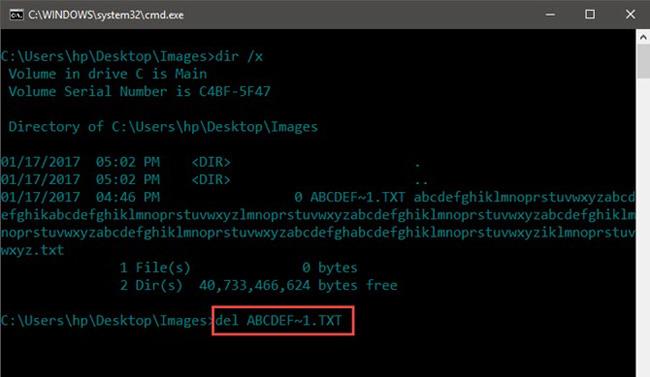
Lärdomen här är ignorera inte DOS. Det finns många användbara DOS-kommandon som kan spara tid.
Lycka till!